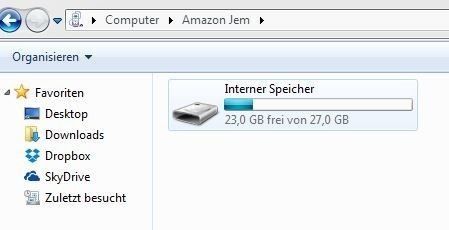J-P
Ehrenmitglied
- 4.749
Veraltet !!! NICHT mehr erforderlich, weil.....
damit das ....
funktioniert... 

aus gegebenen Anlass...... bitte BEACHTEN !
[TUT] Your Kindle | ROOTED | NO OTA'ED | SAF… | Amazon Kindle Fire HDX 7" & 8.9" | XDA Forums
Im xda Forum weist der Thread daraufhin, dass man UNTER 13.3.1.0 zunächst auf 13.3.1.0 updaten soll... UND dann erst auf 13.3.2.4.
Ich weiß aufgrund von Rückmeldungen hier aus dem Forum, dass es auch anders funktioniert hat.
Aber vielleicht ist ja der Weg aus dem xda Thread ja der Richtige / Bessere.
hallo miteinander,
hier im Forum wird immer wieder davon gesprochen, dass Root, Safestrap, CustomROM die
.
.
Verson 13.3.2.4
.
.
benötigen.
.
.
Da eine erstmalige Verbindung (WLAN) mit dem Internet zur Folge haben könnte, dass AMAZON euch mit einem Update versorgt das FIRE OS 4.1.1 oder 4.5 auf euren Kindle aufspielt, möchten wir euch hier eine andere Möglichkeit vorstellen.
.
.
Wie stelle ich fest, welche Version ich habe.....
.
- Tippen Sie Gerät und anschließend Systemupdates an. Wenn Sie das neueste Software-Update besitzen, dann sollte es so aussehen: Ihr Gerät verwendet Fire Betriebssystem 13.3.x.x
.
Hier htt ps://s3.amazonaws.com/kindle-fire-updates/update-kindle-13.3.2.4_user_324002120.bin könnt ihr euch die gewünschte Version herunter laden.
Anmerkung: Den Link einfach in den Adressbereich einfügen und die Leerstelle nach dem 2ten "t" weglassen.
Heißt -> https
Anmerkung: Den Link einfach in den Adressbereich einfügen und die Leerstelle nach dem 2ten "t" weglassen.
Heißt -> https
JETZT den Kindle neu starten, damit die Update.bin vom Kindle erkannt wird....! Danke für den Hinweis an TheUltimate89
.
.
Wie installiere ich das Update auf dem Kindle....
.
.
.
- Übertragen Sie die Software-Update-Datei auf Ihren Kindle Fire:
- Schalten Sie Ihren Kindle Fire ein und entsperren Sie den Bildschirm.
- Verbinden Sie Ihren Kindle Fire über das USB-Kabel mit Ihrem Computer.
- Öffnen Sie das Kindle Fire Laufwerk (Kindle genannt) und ziehen Sie die Datei mit dem Software-Update in den Ordner Interner Speicher.
Anmerkung:
- Legen Sie die Datei in keinem anderen Ordner innerhalb des Ordners Interner Speicher ab.
- Wenn Sie die Android File Transfer Anwendung auf Mac OSX 10.5 oder höher installiert haben, dann wird diese sich automatisch öffnen, wenn Sie Ihren Kindle Fire mit dem Computer verbinden.
- Prüfung des Datentransfers und Auswerfen: Nachdem der Datentransfer abgeschlossen ist, trennen Sie das USB-Kabel vom Kindle und Ihrem Computer.
- Beginnen Sie das Software-Update:
- Fahren Sie mit dem Finger von oben nach unten über den Bildschirm und tippen Sie in den Schnelleinstellungen auf Einstellungen.
- Tippen Sie Gerät an und dann Systemupdates.
- Tippen Sie auf Aktualisieren. Während des Aktualisierungsvorgangs wird Ihr Kindle neu gestartet. Nach dem Neustart erhalten Sie die Nachricht "Ihr Kindle wird aktualisiert" auf dem Bildschirm.
.
.
Jetzt solltet ihr die Version 13.3.2.4 auf eurem Kindle haben....
ABER: KEIN Internet (WLAN) aktivieren..... !!!
Zuletzt bearbeitet: